移动硬盘不显示有响声 移动硬盘插入电脑有响声但无法显示盘符怎么办
更新时间:2023-10-19 14:59:35作者:xtliu
移动硬盘不显示有响声,移动硬盘是我们日常办公和娱乐中常用的存储设备之一,但有时候我们可能会遇到一些问题,比如当我们插入移动硬盘到电脑上时,它发出响声,但却无法显示盘符。这种情况让人感到困惑和焦虑,不知道该如何处理。不必担心我们可以通过一些简单的方法来解决这个问题。在本文中我们将探讨一些可能的原因和解决方案,帮助您解决移动硬盘不显示盘符且有响声的问题。
具体步骤:
1.打开电脑的设置(快捷键window+i打开设置)
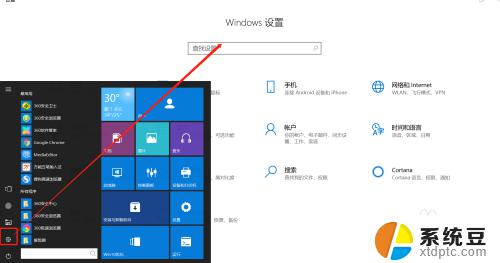
2.选择设备,打开设备界面
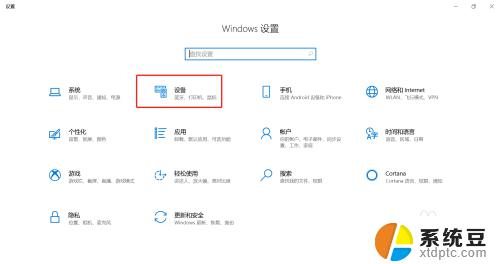
3.点击“蓝牙和其他设备”,可以看到右侧的“其他设备”下显示已经连接的U盘或移动硬盘
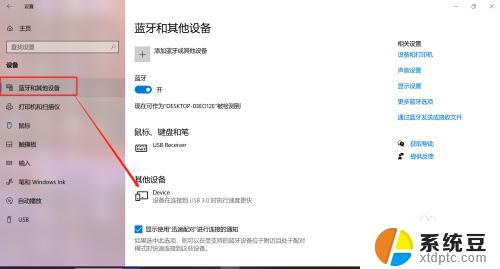
4.点击已经连接的设备,当显示删除设备时,点击“删除设备”
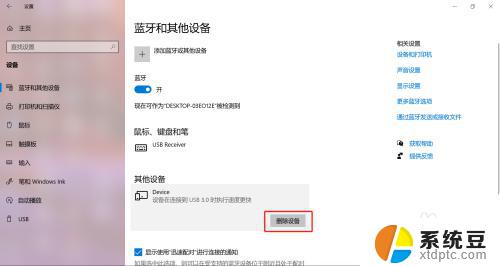
5.重新插入移动硬盘或U盘,就可以在桌面右上角看到盘符了
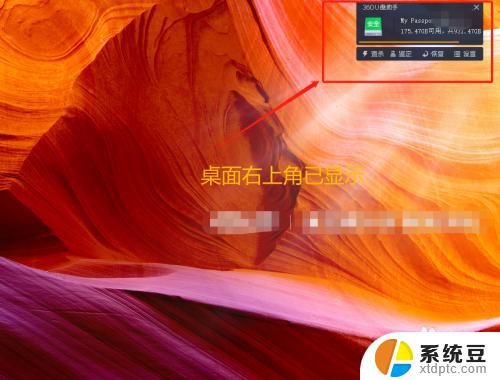
6.打开计算机/此电脑,在设备与驱动器下也可以找到移动硬盘/U盘盘符了
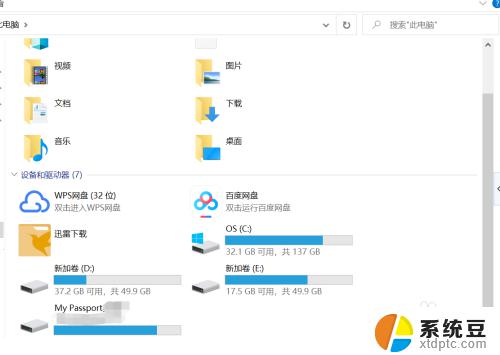
以上是移动硬盘出现响声且无法正常显示的全部内容,如果您遇到了相同的问题,可以参考本文中介绍的步骤来修复,希望这篇文章能对您有所帮助。
移动硬盘不显示有响声 移动硬盘插入电脑有响声但无法显示盘符怎么办相关教程
- 硬盘插上电脑有声音但是没有盘符 移动硬盘插入电脑有响声但找不到盘符
- 移动硬盘在磁盘管理中不显示盘符 移动硬盘插电脑不显示盘符怎么办
- 移动硬盘插上去没有反应怎么办 移动硬盘插上电脑不显示怎么解决
- 电脑不显示磁盘% 移动硬盘插上电脑但不显示
- 笔记本电脑硬盘没事但是进不去系统怎么办 移动硬盘插上电脑不显示盘符怎么办
- 移动硬盘插了没反应 移动硬盘插上电脑没有反应怎么办
- 有插u盘的声音但不显示 U盘插入电脑有声音但无显示怎么办
- 笔记本装硬盘后没显示 移动硬盘插上电脑却不显示怎么办解决方法
- 电脑不识别wd移动硬盘 电脑无法读取硬盘怎么办
- 电脑无法识别移动硬盘是怎么回事 电脑无法识别我插入的移动硬盘怎么解决
- 美版iphone12pro和国版有什么区别 iphone12pro美版和国行的配置差异
- 怎么关闭百度的无痕浏览 取消百度浏览器无痕浏览的方法
- 查询连接的wifi密码 电脑上查看WIFI密码步骤
- qq输入法符号怎么打 QQ拼音输入法如何打出颜文字
- 电脑屏幕如何锁屏快捷键 电脑锁屏的快捷键是什么
- 打印机脱机如何解决 打印机脱机显示怎么办
电脑教程推荐